Como reiniciar seu telefone Android?
Reiniciar um telefone em condições normais de funcionamento normal é uma questão de minutos. Então, as condições nem sempre são do seu jeito. Existem várias situações em que você terá que procurar diferentes maneiras de reiniciar o dispositivo. Seu dispositivo pode estar com um botão liga / desliga com defeito ou pode ser um daqueles casos em que o telefone está desligado e não liga, etc. O botão liga / desliga quebrado ou com defeito é muito irritante, pois não será fácil reiniciar o dispositivo então. Portanto, é importante conhecer várias maneiras de reiniciar o dispositivo Android em diferentes casos. Este artigo mostra maneiras de reiniciar o dispositivo Android de diferentes maneiras, mesmo que o botão liga / desliga não esteja funcionando ou o telefone esteja congelado.
Parte 1: Como reiniciar o telefone Android sem funcionar o botão liga / desliga
Parece quase impossível reinicie o telefone quando o botão liga / desliga não estiver funcionando. Mas é impossível reiniciar o dispositivo quando o botão liga / desliga não está funcionando? Obviamente não; existe uma maneira de reiniciar o dispositivo quando o botão liga / desliga não está funcionando. Se o dispositivo já estiver ligado, reiniciar o telefone não é muito incômodo. Então, existem 2 casos aqui. Um é quando o telefone está desligado e o outro é o dispositivo Android no estado ligado.
Quando o dispositivo Android está desligado
Tente conectar o dispositivo Android a um carregador ou conectar o dispositivo a uma fonte de alimentação e isso provavelmente poderá reiniciar o dispositivo. Além disso, você também pode tentar conectar o dispositivo Android ao laptop ou computador de mesa com a ajuda do USB. Conectar o dispositivo Android ao laptop ou desktop pode ajudar, pois esse método nem sempre funciona. Mas se isso funcionar e o telefone for reiniciado, é um dos métodos mais simples para reiniciar o dispositivo sem trabalhar os botões de energia quando o telefone estiver desligado.
Quando o dispositivo Android está ligado
Tente pressionar o botão de volume junto com o botão home e abre um menu de reinicialização. Você poderá reiniciar o telefone a partir das opções apresentadas a você.
Você também pode tentar remover a bateria se o telefone tiver uma bateria removível e recolocá-la no telefone e conectar o dispositivo a uma fonte de alimentação. Isso às vezes funciona quando o telefone é reiniciado.
Parte 2: Como forçar a reinicialização do Android quando está congelado
Método 1 para forçar a reinicialização do dispositivo Android
Todos nós sabemos como é irritante quando o telefone fica congelado enquanto o usamos. É chato e você não pode fazer nada sobre isso e é isso que o torna pior. Mas, realmente não é possível descongelar o telefone congelado. Definitivamente não; você pode então reiniciar o dispositivo e sair disso. Mas como você reinicia o dispositivo quando o telefone está congelado e não responde. Existe uma maneira de forçar a reinicialização do dispositivo usando um truque simples.
Quando o telefone estiver travado, para reiniciar o dispositivo, pressione o botão liga/desliga do telefone por alguns segundos. Depois de pressionar o botão liga / desliga por alguns segundos, ele perguntará se você deseja desligar o dispositivo. Não solte o botão liga / desliga e mantenha pressionado o botão liga / desliga até o telefone desligar e a tela desligar. Quando o telefone estiver desligado, agora você pode soltar o botão liga / desliga. Para iniciar o telefone novamente, mantenha pressionado o botão liga / desliga até que a tela do telefone acenda. O telefone agora deve estar funcionando normalmente.

Método 2 para forçar a reinicialização do dispositivo Android
Existe outra maneira de forçar a reinicialização do telefone se o telefone estiver congelado. Pressione e segure o botão liga / desliga junto com o botão de aumentar o volume até que a tela se apague. Ligue o dispositivo novamente pressionando o botão liga / desliga por alguns segundos e pronto. Você pode usar o botão de diminuir o volume se o botão de aumentar o volume não funcionar.

Se o seu telefone tiver uma bateria removível, você pode tentar remover a bateria e colocá-la novamente, depois ligando o dispositivo.
Parte 3: Como reiniciar o telefone Android no modo de segurança
Os telefones Android podem ser reiniciados no modo de segurança facilmente quando necessário. O modo de segurança pode ser uma ótima maneira de solucionar problemas de software com o dispositivo Android. Pode ser algum problema devido a qualquer aplicativo instalado no dispositivo Android ou qualquer outro problema. Quando terminar com este modo, vá em frente e desligue o telefone e ligue-o novamente no modo normal. Então, vamos ver agora como reiniciar um telefone Android no modo de segurança com algumas etapas simples.
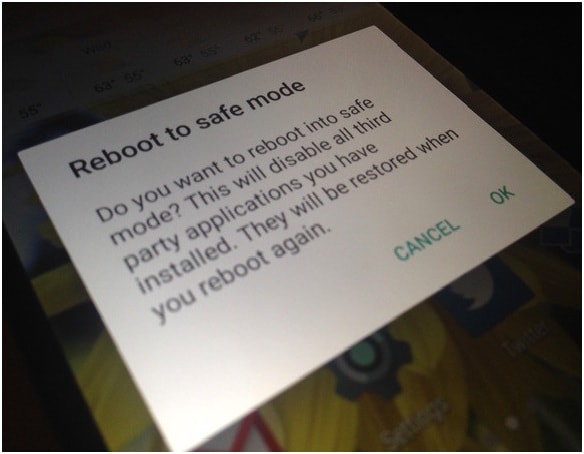
Passo 1: Como você normalmente desliga seu dispositivo Android, pressione e segure o botão liga / desliga do telefone por algum tempo e você será solicitado a desligar o telefone Android.
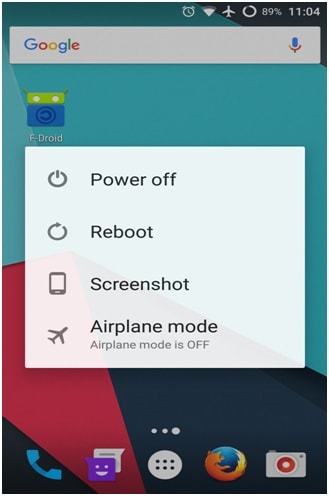
Passo 2: Depois de obter a opção de Desligar o dispositivo, toque e segure a opção Desligar por algum tempo e o telefone Android solicitará uma confirmação para entrar no modo de segurança, conforme mostrado na imagem abaixo.
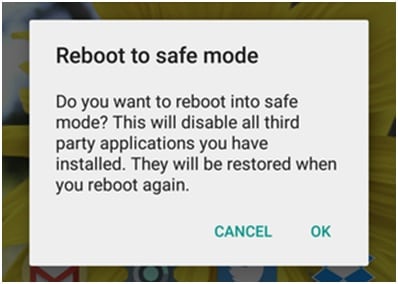
Toque em “OK” e o telefone reiniciará no modo de segurança em minutos. No modo de segurança, você não poderá abrir e usar os aplicativos que baixou e um selo ‘Modo de segurança’ aparecerá na tela, conforme mostrado abaixo.
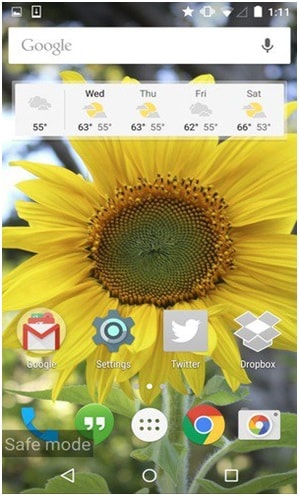
O modo de segurança também será útil para determinar onde realmente está o problema e se está em um aplicativo que você instalou no dispositivo ou devido ao próprio Android.
Depois de terminar com o modo de segurança, você pode desligar o telefone normalmente e ligá-lo novamente.
Parte 4: Recuperar dados se o telefone não reiniciar
O que você faz quando seu telefone não inicia ou fica danificado? A primeira coisa que vem à nossa mente são os dados armazenados no telefone. É imperativo que os dados sejam recuperados quando o dispositivo estiver danificado. Então, em uma circunstância tão difícil, DrFoneTool – Recuperação de dados (Android) pode vir como uma grande ajuda. Esta ferramenta ajuda a extrair todos os dados armazenados no dispositivo danificado. Vamos ver como esta ferramenta ajuda a recuperar os dados armazenados no telefone danificado que não reinicia.

DrFoneTool – Recuperação de dados (Android)
Primeiro software de recuperação de dados do mundo para dispositivos Android quebrados.
- Também pode ser usado para recuperar dados de dispositivos quebrados ou danificados de qualquer outra forma, como aqueles presos em um loop de reinicialização.
- Maior taxa de recuperação do setor.
- Recupere fotos, vídeos, contatos, mensagens, registros de chamadas e muito mais.
- Compatível com dispositivos Samsung Galaxy.
Como usar o DrFoneTool – Data Recovery (Android) para recuperar dados se o telefone não reiniciar?
Etapa 1: conectar o dispositivo Android ao computador
Primeiro é importante conectar o dispositivo Android ao computador. Então, usando um cabo USB, conecte o dispositivo Android ao computador e inicie o kit de ferramentas DrFoneTool no PC. Entre todos os kits de ferramentas, selecione “Recuperar”.

Etapa 2: Escolhendo os tipos de dados a serem recuperados
Agora, é hora de escolher os tipos de dados para recuperar. O Android Data Backup & Restore seleciona automaticamente todos os tipos de dados. Então, selecione os tipos de dados que devem ser recuperados e clique em “Next” para continuar.
Esta função ajuda a extrair dados existentes no dispositivo Android.

Etapa 3: selecione o tipo de falha
Existem 2 tipos de falha no telefone Android, um deles sendo o Touch não funcionando ou um problema no acesso ao telefone e o outro sendo a tela preta ou tela quebrada. Selecione o tipo de falha que corresponde à sua situação.

Na janela seguinte, selecione o nome do dispositivo e o modelo do telefone e clique em “Next”.

Certifique-se de ter selecionado o modelo de dispositivo e o nome corretos para o telefone.
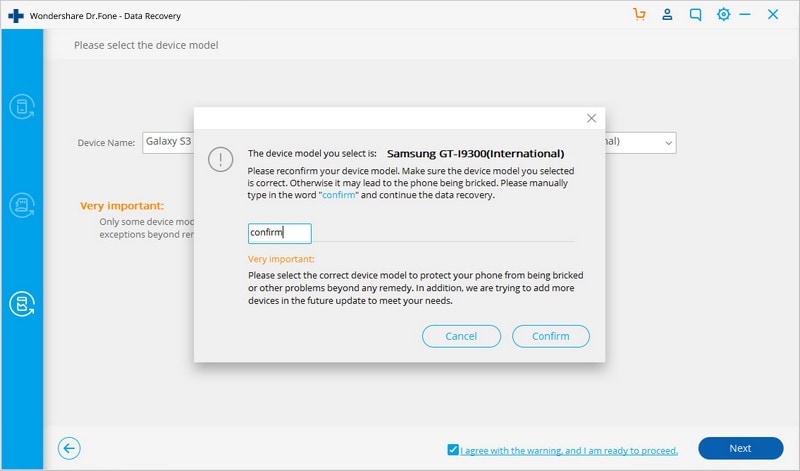
Etapa 4: entre no modo de download no dispositivo Android
Abaixo estão as instruções para entrar no modo Download.
• Desligue o aparelho.
• Pressione e segure o botão Diminuir volume, o botão inicial e o botão liga / desliga do telefone ao mesmo tempo.
• Pressione o botão de aumento de volume para entrar no Modo Download.

Etapa 5: analisando o dispositivo Android
Depois que o telefone entrar no modo de download, o kit de ferramentas DrFoneTool começará a analisar o dispositivo e baixará o pacote de recuperação.

Etapa 6: visualizar e recuperar dados
Depois que a análise terminar, todos os tipos de arquivo aparecerão em categorias. Então, selecione os arquivos para visualizar e escolha os arquivos que deseja e clique em “Recuperar” para salvar todos os dados que deseja manter.

Portanto, essas são maneiras de reiniciar seu dispositivo Android em diferentes cenários. Em todos os casos acima, é imperativo realizar a devida diligência ao seguir as etapas para reiniciar o dispositivo ou tentar recuperar arquivos do dispositivo danificado.
Artigos Mais Recentes

